È possibile creare o cancellare la simmetria, aggiungere distanza, rendere le facce uniformi, attivare o disattivare la modalità levigata o traslucida oppure impostare la possibilità di attivare o disattivare la Selezione attraverso.
Creazione simmetria
Il comando Simmetria consente di creare componenti simmetrici durante la modifica per consentire un maggiore controllo sulla forma. Mantenere spigoli e facce su ciascun lato simmetrici per semplificare il processo di modifica.
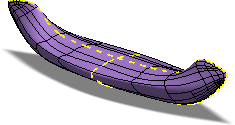
È possibile specificare la simmetria quando si crea un corpo di forma libera o utilizzare il comando seguente dopo la creazione.
- Fare clic su scheda Forma libera
 gruppo Simmetria
gruppo Simmetria  Simmetria
Simmetria  .
. - Selezionare una faccia sul lato principale e un'altra faccia sul lato speculare.
- Fare clic su OK.
Dopo l'applicazione della simmetria, nel piano di simmetria viene visualizzata una linea tratteggiata; gli strumenti di modifica della forma libera permettono di mantenere la simmetria. Le modifiche apportate su un lato del piano della simmetria vengono riflesse sull'altro lato di tale piano.
Cancella simmetria
Utilizzare Cancella simmetria per rimuovere tutta la simmetria e consentire le modifiche indipendenti a un corpo di forma libera.
- Fare clic su scheda Forma libera
 gruppo Simmetria
gruppo Simmetria  Cancella simmetria
Cancella simmetria  .
. - Selezionare un corpo per cancellare tutte le simmetrie.
Copia speculare di un corpo
Utilizzare il comando Specchio per creare la copia speculare di un corpo su un piano o una faccia piana.
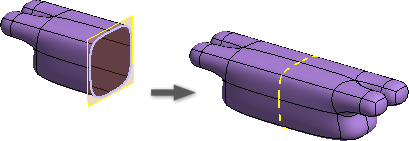
- Fare clic su scheda Forma libera
 gruppo Simmetria
gruppo Simmetria  Specchio
Specchio  .
. - Selezionare un corpo.
- Selezionare un piano o una faccia piana per specificare il piano della copia speculare.
- Se lo si desidera, selezionare Salda e specificare un valore di tolleranza. Se le facce opposte si toccano e si trovano entro il valore di tolleranza specificato, esse vengono saldate.
- Fare clic su OK per terminare.
I corpi speculari sono simmetrici.
Aggiunta della distanza

Utilizzare questo comando per aggiungere una quota di riferimento da uno spigolo selezionato, un vertice o una faccia ad un piano di riferimento.
- Fare clic su scheda Forma libera
 gruppo Strumenti
gruppo Strumenti  Aggiungi distanza
Aggiungi distanza  .
. - Selezionare una faccia, uno spigolo o un vertice come punto di partenza della distanza.
- Selezionare una faccia o un piano come punto di arrivo della distanza.
- Trascinare per posizionare la quota di riferimento, quindi fare clic per posizionare la quota e terminare il comando.
Comando Rendi uniforme
Utilizzare questo comando per eliminare l'unione vicino ai punti a stella e rendere le superfici più uniformi possibili.

- Fare clic su scheda Forma libera
 gruppo Strumenti
gruppo Strumenti  Rendi uniforme
Rendi uniforme  .
. - Se sono presenti più corpi, selezionare i corpi di forma libera da levigare.
- Fare clic su OK per terminare.
Come attivare/disattivare la modalità Levigato
Modalità Squadrato visualizza la forma utilizzando i punti di controllo del corpo di forma libera. Modalità Levigato visualizza la forma arrotondata del corpo di forma libera. Quando si utilizza Modifica forma, è consigliabile lavorare in modalità squadrato. La modalità Squadrato permette un rilevamento più semplice dei problemi di modellazione, ad esempio spigoli sovrapposti, che potrebbero non essere visibili in modalità Levigato.
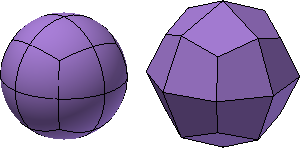
- Per passare tra modalità Levigato e modalità Squadrato, effettuare una delle seguenti operazioni:
- Fare clic su scheda Forma libera
 gruppo Strumenti
gruppo Strumenti  Attiva/Disattiva levigato
Attiva/Disattiva levigato  .
. - Nella finestra di dialogo Modifica forma, fare clic su Visualizza.
- Fare clic su scheda Forma libera
Come attivare/disattivare la modalità Traslucido
Modalità Traslucido modifica il corpo da opaco a trasparente. Utilizzare questo comando per vedere attraverso il corpo e visualizzare gli schizzi o la geometria esistente.
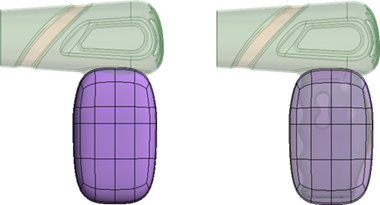
- Per alternare tra modalità opaca e trasparente, effettuare le seguenti operazioni:
- Fare clic su scheda Forma libera
 gruppo Strumenti
gruppo Strumenti  Attiva/Disattiva traslucido
Attiva/Disattiva traslucido  .
. - Fare clic sul comando per attivare/disattivare la visualizzazione.
- Fare clic su scheda Forma libera
Impostazione dell'attivazione/disattivazione Seleziona attraverso
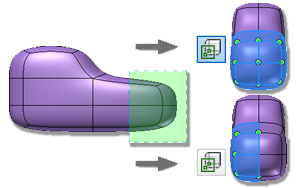
Se l'opzione Seleziona attraverso è attivata, tutta la geometria è selezionabile. Se l'opzione Seleziona Attraverso è disattivata, solo la geometria visibile frontalmente nella visualizzazione è selezionabile. Disattivare l'opzione rende più facile la selezione della geometria desiderata e non è necessario rimuovere la geometria supplementare dal gruppo di selezione.
- Fare clic su scheda Forma libera
 gruppo Strumenti
gruppo Strumenti  Seleziona attraverso
Seleziona attraverso  .
. - Attivare l'opzione per selezionare tutta la geometria. Disattivare l'opzione per selezionare solo la geometria visibile.